„Microsoft“ reguliariai pateikia svarbias „Windows XP“ ir „Windows 2000“ saugos pataisas (arba karštąsias pataisas, kurios taip pat vadinamos), užtikrinančias jūsų operacinės sistemos atnaujinimą. Šie pataisymai / pataisymai yra gaunami įvairiais būdais, pavyzdžiui, apsilankius „Windows“ naujinimo arba „Microsoft“ naujinimo svetainėje (pasiekiamą spustelėjus mygtuką Pradėti). Kiti būdai yra automatinio atnaujinimo paslauga, kuri veikia foniniame kompiuteryje ir kasdien arba kas savaitę tikrina, ar nėra neseniai išleistų naujinimų / pataisų / pataisų, arba sistemos administratoriai, atsisiųsdami ir pritaikydami pataisas ir pataisas savo kompiuteryje.
Nepriklausomai nuo to, kaip gaunama pataisa, turite žinoti vieną dalyką. Visų failų, kuriuos pakeis pataisos, atsarginės kopijos bus padarytos jūsų standžiajame diske, jei atnaujinimas įvyks blogai ir turėsite grąžinti kompiuterį į ankstesnę būseną ir pašalinti pleistrą. Šie pakeisti failai yra saugomi paslėptuose aplankuose „Windows“ sistemos aplanke.

Laikui bėgant šie atsarginiai aplankai kaupiasi ir gali užimti daug vietos diske. Pvz., Jei naudosite įrankį, norėdami sužinoti, kas naudoja standžiojo disko vietą, tikriausiai parodysite, kad „Windows XP“ asmeniniame kompiuteryje su 3 pakeitimų paketu ir visomis naujausiomis įdiegtomis taisomosiomis pataisomis bus sukurta tūkstančiai failų ir lengvai užimama daugiau nei 600 megabaitų standžiojo disko. erdvė. Ar šias atsargines rinkmenas yra naudinga išsaugoti, ar jas galima ištrinti ir atlaisvinti vietos diske?
Nuo tada, kai aš pradėjau naudoti „Windows XP“, aš niekada neturėjau didelių problemų įdiegdamas „Windows Update“ pataisas. Užuot iškart išvalius senus atsarginius failus, geriau keletą dienų stebėti savo asmeninį kompiuterį, kad patikrintumėte, ar viskas veikia tinkamai ir ar atnaujinimo metu niekas „nesutriko“.
Kartais atnaujinimas gali suklysti dėl daugybės priežasčių. Jei taip, galite pašalinti naujausią pataisą naudodami „Nustatymai -> Valdymo skydas“, kur rasite „Pridėti / pašalinti programas“ programėlę. Visi atnaujinimai bus ten išvardyti pagal datą. „Pridėti / šalinti“ įsitikinkite, kad viršuje esančiame žymės langelyje „Rodyti atnaujinimus“ pažymėta varnelė, kad naujiniai būtų matomi.
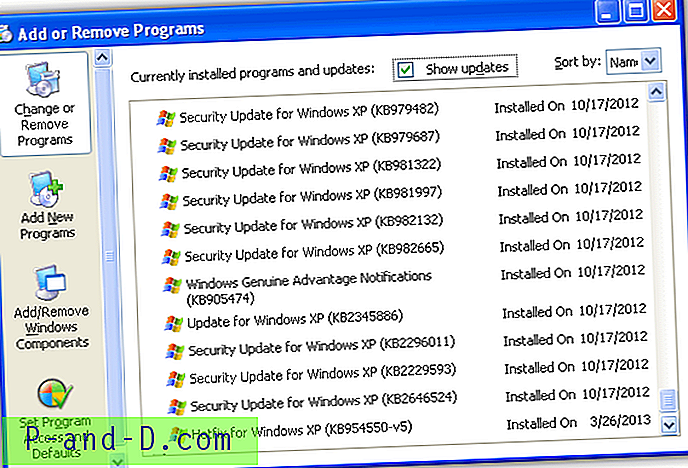
Tačiau, jei praeina kelios dienos ir savaitės, o jūsų kompiuteris veikia gerai, tada nebereikės tų atsarginių senų failų saugoti kietajame diske. Kadangi šie failai saugomi paslėptuose aplankuose, paprastam vartotojui gali būti neaišku, kaip ištrinti aplankus ir juos lydinčius failus.
Čia yra 5 įrankiai ir rankinis metodas, kurį galite naudoti norėdami lengvai ištrinti atsarginius failus, kurie buvo sukurti diegiant „Windows“ pataisas ar pakeitimų paketo naujinius.
1. „ Windows XP“ atnaujinimo valiklis
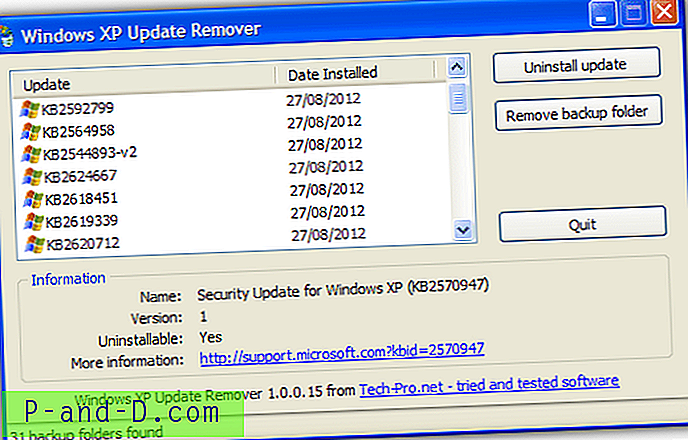
„Windows XP Update Remover“ yra nemokama priemonė, leidžianti lengvai pašalinti $ NtUninstall atsarginių kopijų aplankus ir susijusią pašalinimo informaciją iš kompiuterio, kad būtų sutaupyta vietos diske. Jis taip pat gali būti naudojamas pašalinti „Windows“ naujinimus. Pašalinus atsarginius aplankus neįmanoma pašalinti „Windows“ naujinimų, todėl pirmiausia turite būti tikri, kad nėra problemų.
Tačiau neįprasta, kad reikia pašalinti naujinimą, nebent tai sukelia problemų, ir tai paprastai paaiškėja netrukus po atnaujinimo gavimo. Taigi galite saugiai pašalinti atsarginius katalogus, kuriuose yra atnaujinimų, kurie yra senesni nei kelios savaitės, ir atkurti prarastą vietą diske, kuri gali užtrukti šimtais megabaitų.
Atsisiųskite „Windows XP“ atnaujinimo valikliu
2. „ CCleaner Hotfix Uninstallers“ parinktis
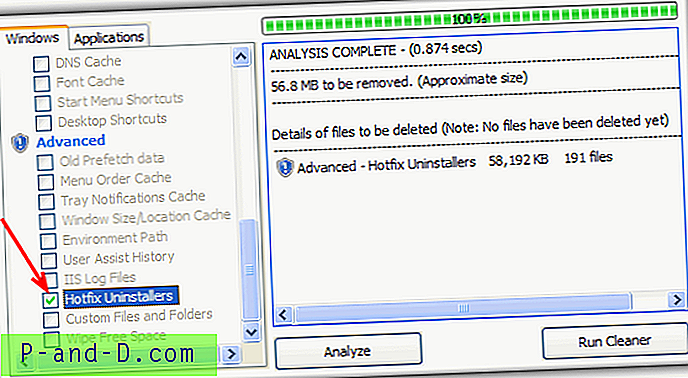
Visų mėgstamas šlamštas ir privatumo valymo įrankis „CCleaner“ jau yra integruotas šalinti karštas pataisas iš „Windows XP“. Viskas, ką jums reikia padaryti, tai įgalinti žymimąjį laukelį „Hotfix Uninstallers“, esantį „Windows“ skirtuko skyriuje „Advanced“. Tada spustelėkite Analizuoti, kad pamatytumėte, kiek vietos galite sutaupyti, arba tiesiog spustelėkite Vykdyti švaresnę.
Šis valiklis nėra toks pažengęs kaip kiti įrankiai, nes tai yra paprasta įjungimo / išjungimo parinktis, kuri pašalins visus atnaujinimus arba jų nepašalins. Bet jei esate tikri, kad norite ištrinti visas atnaujinimo atsargines kopijas, tai nėra daug lengviau.
Atsisiųskite „CCleaner“
3. Atnaujina „Uninstaller Removal Tool VBS“ scenarijų
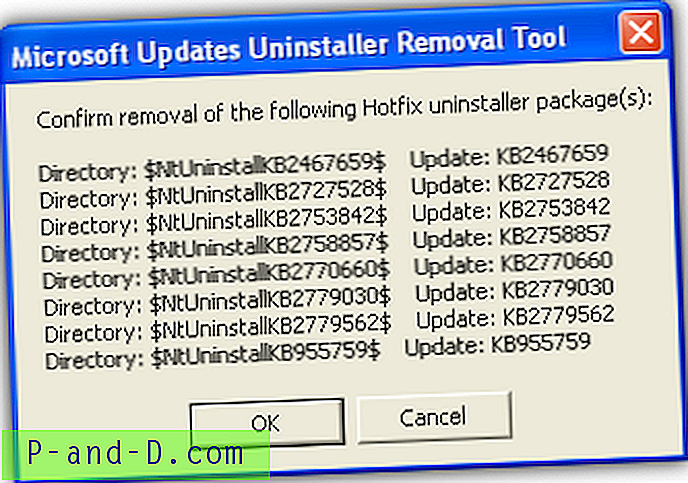
Tai yra mažas „Visual Basic“ scenarijus, su kuriuo susidūrėme ieškodami interneto. Jis atlieka paprastą užduotį - ieškoti karštųjų pataisų atsarginių kopijų ir jas ištrinti, jei jos bus patvirtintos. Viskas, ką jums reikia padaryti, tai paleisti įrankį ir pasirodys sąrašas, kuriuos karštųjų pataisų pašalinimo paketus galima pašalinti, spustelėkite Gerai, jei norite tęsti ir pašalinti, arba Atšaukti. Patvirtinus pašalinimą, bus ištrinti visi aplankai $ NtUninstallKBxxxxxxx $, atitinkami žurnalo failai „Windows“ aplanke, taip pat įrašas iš Valdymo skydo Pridėti / šalinti programas. Iš pradžių scenarijus buvo prancūzų kalba, tačiau mes jį išvertėme į anglų kalbą.
Atsisiųsti naujinimus Pašalinimo programos pašalinimo įrankis
1 2Toliau › Peržiūrėti visus


![[ROM] Įdiekite „CyanogenMod 14“ į „OnePlus 3T“](http://p-and-d.com/img/install-cyanogenmod-14-oneplus-3t-6757725.jpg)

